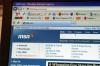AutoCADでデザインを開きます。 「オブジェクトスナップ」または「OSNAP」ボタンを見つけます。これは通常、画面の下部にあります。 右クリックして設定ウィンドウを開きます。
[エンドポイント]ボックスと[オブジェクトスナップオン]ボックスにチェックマークを付けます。 [OK]をクリックします。
通常はデザインウィンドウの上にある「コマンドライン」を見つけます。 「コマンドライン」に「AREA」と入力します。 カーソルを使用して、部屋の隅をクリックします。 部屋の周囲を一周し、各コーナーを順番にクリックして、最初のコーナーをもう一度クリックします。 平方フィート単位の領域がコマンドラインに表示されます。
測定したいデザインを開き、三角形の三角定規ツールのような「CAD設定ボタン」をクリックします。 メニューで「CAD」をクリックし、「ライン」をクリックします。 対角線が引かれたボタン「線を引く」をクリックします。
測定するオブジェクトの外側の周りの線をクリックしてドラッグします。 最後の行を最初の行に接続します。
白いカーソルの矢印のような「オブジェクトの選択」ツールをクリックします。 描いた線を「ダブルクリック」します。 「ポリライン仕様」ウィンドウが開きます。 「ポリラインタブ」をクリックします。 これにより、面積が平方フィートで表示されます。
オブジェクトの周りに描く線が両端で接続されていることを常に確認してください。接続されていないと、計算が機能しません。
リストされているものとは異なるCADパッケージを使用している場合は、セクション2に記載されているアプローチを変更してみてください。 多くのプログラムは、多かれ少なかれ同じように使用できます。
このアプローチを使用して、不規則な形状の領域のタイルなどの材料費を計算する場合は注意が必要です。 規則的な形の部屋では、その面積をタイルの面積で割って、必要な数を得ることができます。 不規則な部屋では、いくつかのタイルを形にカットする必要があるかもしれません。 タイルの端材はどこでも使用できない可能性があります。つまり、基本的な計算で示されているよりも多くのタイルが必要になります。 実際には、ある領域のタイルの端材を別の領域で使用できることはまれです。 むしろ、毎回新しいタイルがカットされます。
この場合、設計している部屋にグリッドを描画してニーズを計算します。各正方形は、使用するタイルと同じサイズです。 それらを部屋の輪郭にできるだけ正確に合わせます。 部屋の中のすべてのタイルを数えるか、部屋の輪郭によって切り抜かれます。 それ以外のものは数えないでください。